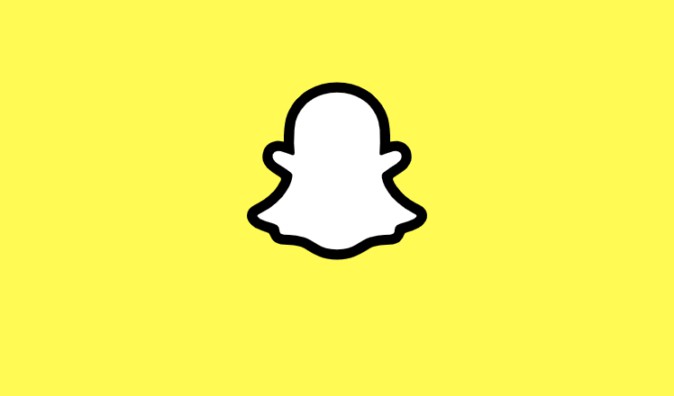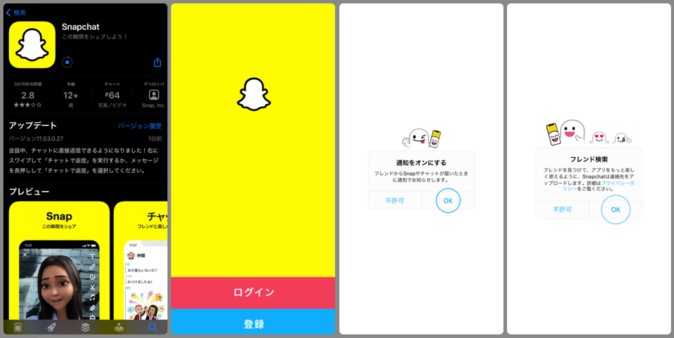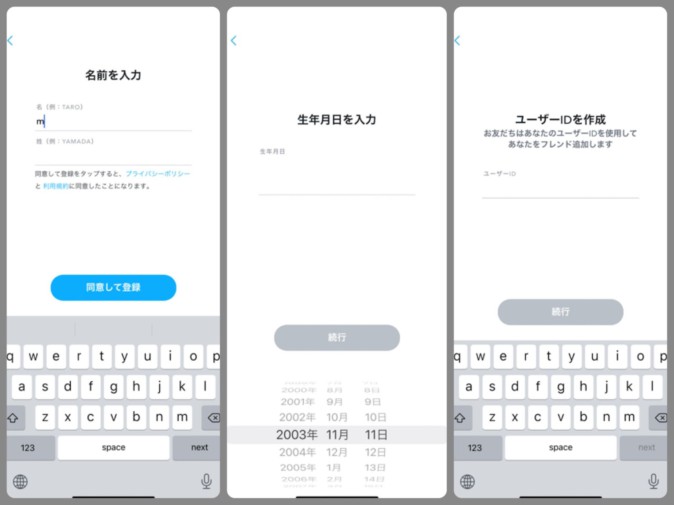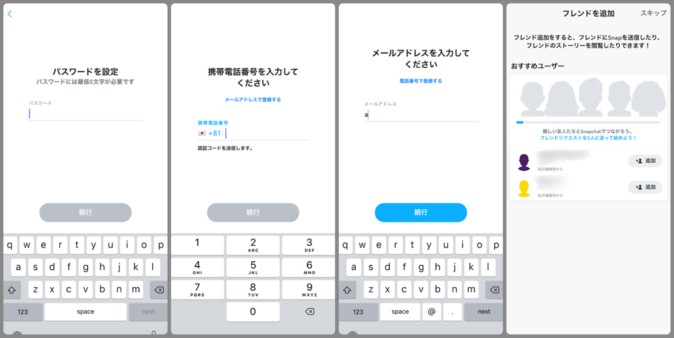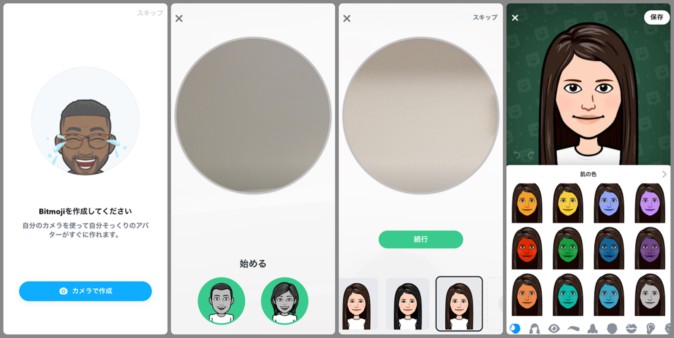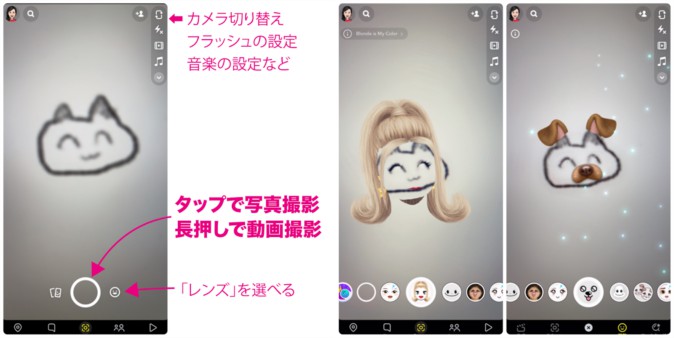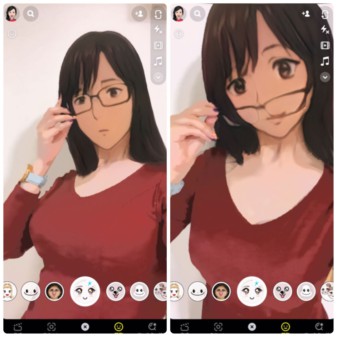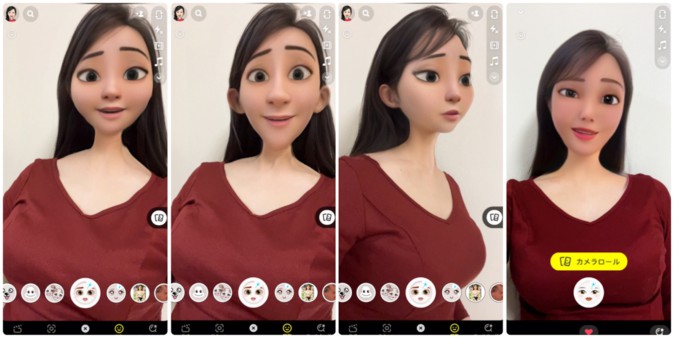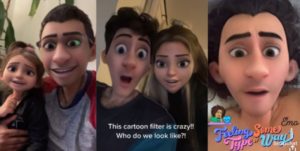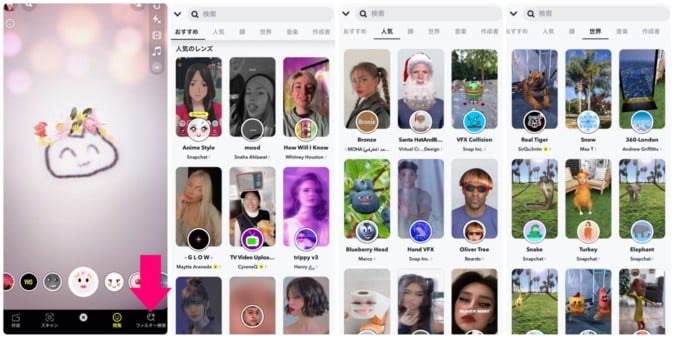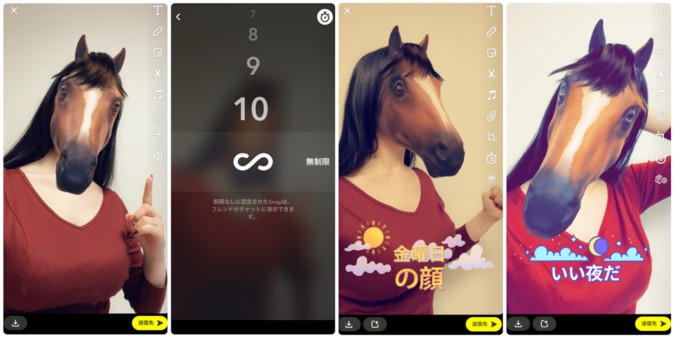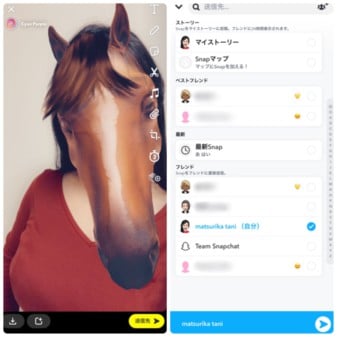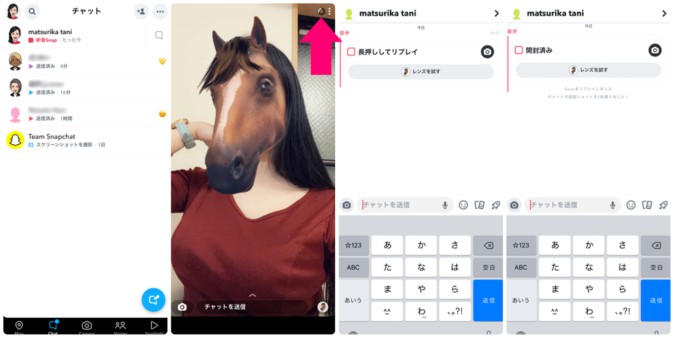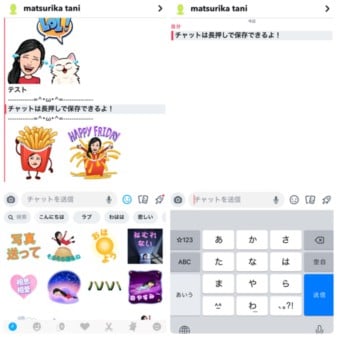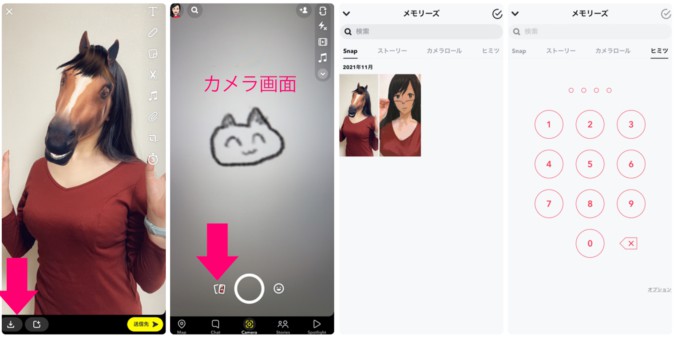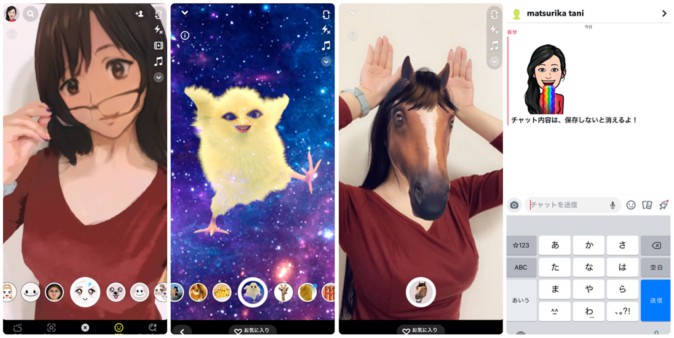「Snapchat(スナップチャット)」は、AR機能で変わった顔にした写真を撮ったり、フレンドとチャットしたりと、ユニークなコミュニケーションを取れるアプリです。画像を見られる時間を制限できる(すぐに消せる)ため、その瞬間の楽しいことをシェアしやすいのが特徴です。
Snapchatではどうやって遊べるのか。今回はiPhoneでアプリを試してみたので、遊び方のポイントを紹介します。
目次
すぐに消えてしまうので気軽に楽しめる「Snapchat」
早速アカウントを登録しよう
写真や動画を撮ってみよう!
Snapやチャットを送ろう!
Snapの保存方法(メモリーズ・カメラロール)
他にも色々な遊び方
「Snapchat」の遊び方まとめ
すぐに消えるから気軽に楽しめる「Snapchat」
日本では「スナチャ」と略して呼ばれることもあるSnapchat。他のSNSアプリと異なる点の一つが、自撮り撮影にARで様々なエフェクトをかけることができる点です。
そして、このアプリのもう一つの面白い特徴は「すぐに消えてしまう」ことです。送られてきた写真を見られるのは数秒だけだったり、チャット画面を閉じたら次開く時には内容が消えていたり。
瞬間的だからこそ、その時のちょっとした思いつきやネタ、今起こっていることなどを気軽にシェアできます。他のSNSよりも、リラックスしてコミュニケーションを取るきっかけになるかもしれません。
Snapchatでは大まかに、以下の内容が遊べます。
- 「Snap(スナップ)」と呼ばれる写真や動画を撮る
とても多くの「レンズ」(エフェクトをかける機能)が用意されているので、顔を色々と変化させて楽しめます。異性や子供・高齢者に顔を変えられるレンズや、口から虹が出る動画を撮れるレンズはネットで話題となっています。
- 友達とチャット
撮ったSnapを1〜10秒の時間制限付きで送ったり、保存しておかないと自動で消えてしまうチャットで気軽に話したりできます。自分に似せて作ったアバターのスタンプも送れます。リアルタイム通話やビデオ通話の機能まで。
- ARでバーチャル体験を楽しむ
動物やゲームなどのバーチャルな物を、現実に映して遊ぶ体験もできます。
- 「ストーリー」機能でスナップを24時間限定で公開
24時間限定で、Snapを友達全体に公開することも。公開範囲の設定も可能です。
2021年11月時点で、Snapchatのデイリーアクティブユーザー数は3億600万人。アメリカ、イギリス、オーストラリア、フランス、オランダの13~34歳の若者の75%以上が、Snapchatを利用しています。
ちなみに、Instagramの写真や動画が24時間後に消える「ストーリーズ」機能はSnapchatの機能とよく似ていますが、Snapchatは「ストーリー」機能を2013年10月から提供開始しているのに対し、Instagramはその3年後にスタートしています。
早速アカウントを登録しよう
早速Snapchatを始めてみましょう! ダウンロードはこちら(iOS版、Android版)から。
アプリを起動して「登録」を選択すると、通知とフレンド検索の許可を求められます。フレンド検索を許可すると、すでにSnapchatで遊んでいる友達が見つけて、チャットを送りあったりストーリーを見たりしやすくなります(もちろんプライバシー管理の理由からスキップしても大丈夫です)。
名前(表示名)、生年月日を設定します。ユーザーIDは一度決めたら変更できませんので、要注意です。また、誕生日を変更できる回数は限られています。18歳未満の方は生年を変更することはできません。
パスワード、電話番号またはメールアドレスを登録します。フレンド検索を許可していると、フレンドの追加画面が表示されます。友達にフレンドリクエストを送ってみましょう。
「Bitmoji」の作成画面では、あなた自身のアバター絵文字を作ることができます。「Bitmoji」はチャットや撮影で絵文字として使えるだけではなく、立体的な3Dにしたりゲームに使用したりできます。
「カメラで作成」をタップすると、カメラへのアクセス許可を求められるので、OKを押しましょう。丸い枠の中に自分の顔を入れて、下にある2つのキャラクターの好きな方を選ぶと(左から2つ目の画像)、3回シャッターが切られます。そして自分の顔をもとにしたBitmojiのアバターが作られます(左から3つ目の画像)。
好みの顔を選んで「続行」を押すと、アバターの見た目を変更できる画面になります。
髪型や顔の作り、服装などを細かく設定できるので、お気に入りのアバターを作りましょう!
アバターの見た目はいつでも変更可能です。
写真や動画を撮ってみよう!
Snapchatのホーム画面は、Snap(写真やビデオ)の撮影画面です。画面下にある白い丸を、写真ならタップ、ビデオなら長押しすると撮影できます。白い丸の隣の「笑顔アイコン」をタップすると、レンズを使えるモードになります。
右上のメニューからは、インカメラとアウトカメラの切り替え、フラッシュの使用の設定が可能。また、複数のSnapを繋げたり音楽をつけたり、タイマー設定をしたりすることも。
とてもユニークなARレンズたち
Snapchatには、ARを活用した「レンズ」機能があります。自分を変身させる「フェイスレンズ」や、周りの風景を加工したりキャラを登場させたりすることができる「ワールドレンズ」などがあります。
レンズはSnapchatが公式に作ったものだけではなく、Snapchatユーザーや企業が作ったレンズも日々更新されています。
その中からフェイスレンズをいくつか紹介します。
「Anime Style」は、日本のアニメキャラクターになったかのように変身できるレンズです。カメラロール内の写真にエフェクトをかけることもできます。
Cartoon 3D Style(画像左・中央)やCartoon(画像右端)は近年のディズニー作品でみられるようなカートゥーン変身レンズです。「Cartoon 3D Style Lens」は配信を開始した時、SnapchatがApp Storeの無料アプリチャートで第6位になるほど「バズ」りました。
動物に変身できるレンズや、食べ物や動物に目と口が付いたり顔が変な形になるといった不思議なものまで。実際に動いていると一層面白いので、ぜひ自分の目で確かめてみてください。
変身するレンズ以外にも、まつ毛をふさふさにしたり猫耳をつけたりといった可愛くなるレンズもあります。また、ウサギの着ぐるみが動いている動画の中に顔が当てはめられたり、声が高くなったりするといった動画向きのレンズも。
レンズの検索は、左上の「虫眼鏡マーク」または右下の「フィルター検索」から。たくさんある中から気に入ったものが見つかったら、お気に入り登録をしましょう。
赤ちゃんやお年寄りに変身する話題のレンズや「口から舌が飛び出す犬」などのユニークなレンズもあるので、お気に入りを探してみてください!
Snapやチャットを送ろう!
Snapを撮影したら送ってみましょう! 自分にも送ることができるので、試しに自分に送って練習してみてください。
撮影後の画面はこのような感じです。
Snapchatの1番のポイントである、表示時間の設定は右側にある「ストップウォッチ」のアイコンから。1〜10秒または無制限で設定できます。
他にも右上の「クリエイティブ機能」からは、文字を入力したり、手描きで絵を描いたり、音楽をつけたりできます。
また左右にスワイプすると、場所や日時に応じたフィルターや色味を変えるフィルターをかけられます。フィルターは重ねがけも可能です。
送信できるようになったら、右下の「送信先」をタップ。誰に送信するか選ぶ画面になります。送りたい人を選択したら、右下の矢印アイコンをタップして送信できます。
Snapを受け取ると画像左のような画面になります。名前をタップしてSnapを開きましょう。Snapの表示時間は、画面の右上にある丸アイコンで表示されます。
表示時間が設定されているSnapは開いた後はもう一度だけ開けます。「長押ししてリプレイ」を長押しすれば、タップで表示できます。表示時間の間だけ表示されますが、その後は「開封済み」となって開けなくなります。
表示時間を設定したSnapは消えますが、表示中にスクリーンショットを撮ることはできますのでその点は注意しましょう。スクリーンショットを撮ったり、リプレイしたことは相手に表示されます。
表示時間を無制限に設定されている場合は、長押ししてチャットに保存できます。保存したSnapはカメラロールに保存することも。チャット一覧の既読・受信アイコンの種類については、チャット画面のアイコンガイドをチェックしてください。
チャットでスタンプを試してみよう!/h3>
Snapchatでは、時間制限付きのSnapだけではなく「消えるチャット」も楽しめます。
チャット画面を一度閉じて、もう一度開くと内容が消えます。もちろん消したくないチャット内容は長押しで保存可能なので安心してください。すぐに消えてしまうからこそ、勢い良く面白い内容を送りやすいです。
文字入力欄の右にある笑顔マークを押せば、自分に似せて作ったBitmojiのスタンプを送れます。下段の顔型のようなアイコンを押すと「Cameo」という自分の顔でスタンプを作ることも。
Snapの保存方法(メモリーズ・カメラロール)
Snapを保存したい場合は、撮影後に左下の「保存」をタップ。保存した写真は、スマホ本体にではなくSnapchatの「メモリーズ」に保存されます。
メモリーズ画面に移動するには、ホーム画面(カメラ画面)から下にスワイプするか、白い丸の左隣にある写真のようなアイコンをタップします(画像2枚目)。
スマホのカメラロールに保存したい場合は、メモリーズからエクスポートをしましょう。
ちなみに、メモリーズ内には「ヒミツのエリア」があります。パスコードをかけられるので、特にプライベートにしておきたいSnapを保存するのにオススメです。
他にも色々な遊び方
Snapを撮って送ったり、友達とチャットしたりする以外にも、Snapchatの楽しみ方は色々。例えば以下のような遊び方があります。
・レンズを使ってビデオ通話(最大16人まで参加可能)
・ストーリーの投稿や閲覧
・友達とゲーム遊ぶ
・「Spotlight」で世界中のオススメSnapを見る
・「Snapマップ」で世界中のSnapを見る
・Snapをフレンドに毎日送ってSnap連続更新記録を継続する
・スキャン機能で犬種や音楽、商品、数学の問題の答えを調べる
・Lens Studioでレンズを作る(クリエイター向け)
「Snapchat」の遊び方まとめ
可愛いものからヘンテコなものまで、非常に多くのレンズでARによる変身を楽しめるSnapchat。数秒間だけの表示時間が設定されているSnapは、2回しか表示できずに開けなくなります。また保存するように設定しなかったチャット内容は、次に開いた時には全て消えます。
ほんの少しの間しか表示できないからこそ、カメラ映えをあまり気にすることなく「この顔面白くない?!」「今こんなことしてるよ!」と送ることができます。もちろん撮影したSnapをカメラロールに保存もできます。ちょっとしたやり取りをポンポン送りあったり、自分に似た「Bitmoji」のスタンプを送れる点も気軽で楽しいアプリです。
レンズは毎日表示されるものが変わっていて、どんどん追加されています。「今この瞬間」を楽しくシェアできる「Snapchat」を楽しんでみてください!
アプリのダウンロードはこちら。
・iOS:https://apps.apple.com/jp/app/snapchat/id447188370
・Android:https://play.google.com/store/apps/details?id=com.snapchat.android
執筆:Matsurika Tani
(参考)Snap Investor Relations